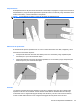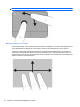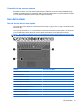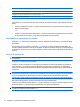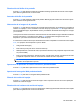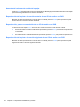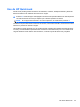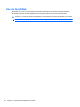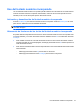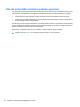HP ProBook Notebook PC User's Guide - Windows 7
Table Of Contents
- Recursos
- Identificación del hardware
- Identificación de las etiquetas
- Red de área local, módem e inalámbrica
- Uso de dispositivos inalámbricos (sólo en algunos modelos)
- Identificación de los iconos de la red y de las conexiones inalámbricas
- Uso de los controles inalámbricos
- Uso del botón de conexiones inalámbricas
- Uso del software HP Wireless Assistant (sólo en algunos modelos)
- Uso de HP Connection Manager (sólo en algunos modelos)
- Uso de los controles del sistema operativo
- Uso de una WLAN
- Uso de HP Mobile Broadband (sólo en algunos modelos)
- Uso de dispositivos inalámbricos Bluetooth (sólo en algunos modelos)
- Solución de problemas de conexiones inalámbricas
- Uso del módem (sólo en algunos modelos)
- Conexión a una red de área local (LAN)
- Uso de dispositivos inalámbricos (sólo en algunos modelos)
- Dispositivos señaladores y teclado
- Uso de los dispositivos señaladores
- Uso del teclado
- Uso de teclas de acceso rápido
- Visualización de información del sistema
- Inicio de la suspensión
- Disminución del brillo de la pantalla
- Aumento del brillo de la pantalla
- Alternancia de la imagen de la pantalla
- Apertura de la aplicación de correo electrónico predeterminada
- Apertura del navegador Web predeterminado
- Silencio del sonido del equipo
- Disminución del volumen de sonido del equipo
- Aumento del volumen de sonido del equipo
- Reproducción de la pista o la sección anterior de un CD de audio o un DVD
- Reproducción, pausa o reanudación de un CD de audio o un DVD
- Reproducción de la pista o la sección siguiente de un CD de audio o un DVD
- Uso de teclas de acceso rápido
- Uso de HP QuickLook
- Uso de QuickWeb
- Uso del teclado numérico incorporado
- Uso de un teclado numérico externo opcional
- Limpieza del Touchpad y del teclado
- Multimedia
- Recursos multimedia
- Software multimedia
- Audio
- Vídeo
- Unidad óptica (sólo en algunos modelos)
- Identificación de la unidad óptica instalada
- Uso de discos ópticos (CD, DVD y BD)
- Selección del disco correcto (CD, DVD y BD)
- Reproducción de un CD, DVD o BD
- Configuración de Reproducción automática
- Cambio de configuraciones regionales para DVD
- Observación de la advertencia de copyright
- Copia de un CD o DVD
- Creación (grabación) de un CD, DVD o BD
- Extracción de un disco óptico (CD, DVD o BD)
- Solución de problemas
- La bandeja para medios no se abre para extraer un CD o un DVD
- El equipo no detecta la unidad óptica
- Cómo evitar interrupciones en la reproducción
- No se puede reproducir un disco
- No se puede reproducir un disco de manera automática
- Una película se detiene, salta o se reproduce de forma errática
- Una película no puede verse en una pantalla externa
- El proceso de grabación de un disco no se inicia o se detiene antes de completarse
- Se debe reinstalar un controlador del dispositivo
- Cámara web
- Administración de energía
- Configuración de opciones de energía
- Uso de alimentación de CA externa
- Uso de alimentación por batería
- Información sobre la batería en Ayuda y soporte técnico
- Uso de Verificación de la batería HP
- Exhibición de la carga restante de la batería
- Inserción o extracción de la batería
- Carga de una batería
- Maximización del tiempo de descarga de la batería
- Administración de los niveles de batería baja
- Identificación de niveles de batería bajos
- Resolución de nivel de batería bajo
- Para solucionar un nivel de batería bajo cuando se dispone de alimentación externa
- Para resolver un nivel de batería bajo cuando una batería cargada esté disponible
- Para resolver un nivel de batería bajo cuando no disponga de una fuente de energía
- Para resolver un nivel de batería bajo cuando su equipo no puede salir de la hibernación
- Calibración de una batería
- Ahorro de energía de la batería
- Almacenamiento de una batería
- Eliminación de una batería usada
- Sustitución de la batería
- Prueba de un adaptador de CA
- Apagado del equipo
- Unidades
- Dispositivos externos
- Tarjetas multimedia externas
- Módulos de memoria
- Seguridad
- Protección del equipo
- Uso de contraseñas
- Uso de los recursos de seguridad de la utilidad de configuración del equipo
- Uso de software antivirus
- Uso de software de firewall
- Instalación de actualizaciones críticas
- Uso de HP ProtectTools Security Manager (sólo en algunos modelos)
- Instalación de un cable de seguridad
- Actualizaciones de software
- Copias de seguridad y recuperación
- Utilidad de configuración del equipo
- MultiBoot
- Administración e impresión
- Índice
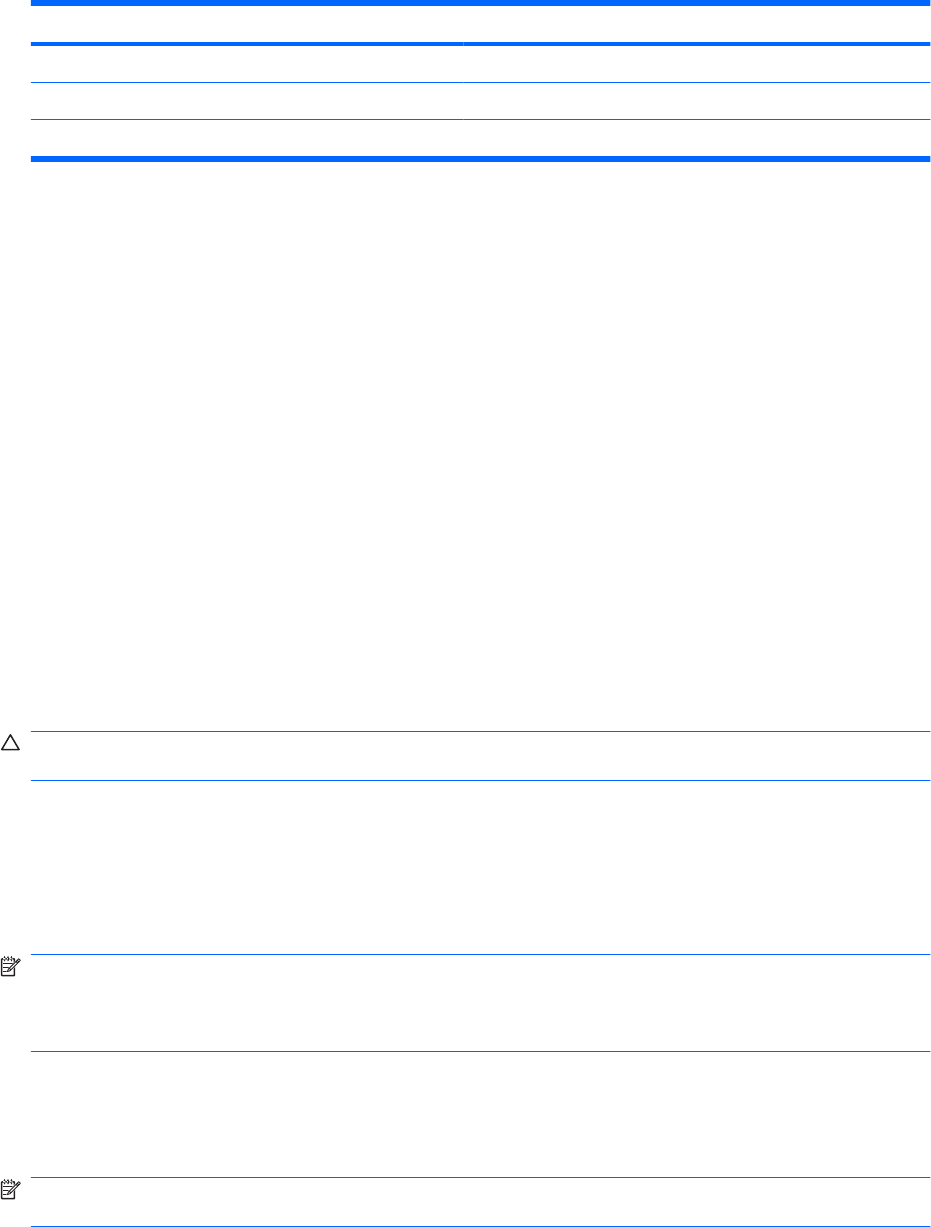
Función Tecla de acceso rápido
Reproducción de una pista anterior. fn+f10
Reproducción, pausa o reanudación de un CD, DVD o BD. fn+f11
Reproducción de la siguiente pista. fn+f12
Para utilizar un comando de tecla de acceso rápido en el teclado del equipo, siga cualquier de estos
pasos:
●
Presione brevemente la tecla fn y luego presione brevemente la segunda tecla del comando de la
tecla de acceso rápido.
– o –
●
Presione y mantenga presionada la tecla fn, presione brevemente la segunda tecla del comando
de la tecla de acceso rápido y luego libere ambas teclas al mismo tiempo.
Visualización de información del sistema
Presione fn+esc para mostrar información sobre los componentes de hardware y la versión del BIOS
del sistema.
En la ventana que se muestra al presionar fn+esc aparece la versión del BIOS (sistema básico de
entrada y salida) del sistema como fecha del BIOS. En algunos modelos de equipo, la fecha del BIOS
se muestra en formato decimal. La fecha del BIOS a veces indica el número de versión de la ROM del
sistema.
Inicio de la suspensión
PRECAUCIÓN: Para reducir el riesgo de pérdida de información, guarde su trabajo antes de iniciar
la suspensión.
Presione fn+f1 para iniciar la suspensión.
Cuando se inicia la suspensión, su información se guarda en la memoria del sistema, la pantalla se
pone en blanco y se conserva la energía. Mientras el equipo está en suspensión, los indicadores
luminosos de alimentación parpadean. El equipo debe estar encendido antes de que pueda iniciar la
suspensión.
NOTA: Si se produce un nivel de batería crítica mientras el equipo está en el estado de suspensión,
el equipo inicia la Hibernación y la información guardada en la memoria se guarda en la unidad de disco
duro. La configuración de fábrica para la acción de batería crítica es la hibernación, pero esta
configuración puede modificarse utilizando Opciones de energía en el panel de control de Windows.
Para salir de la suspensión, presione brevemente el botón de alimentación.
La función de la tecla de acceso rápido fn+f1 puede cambiarse. Por ejemplo, puede configurar la tecla
de acceso rápido fn+f1 para que inicie la hibernación en lugar de la suspensión.
NOTA: En todas las ventanas del sistema operativo Windows, las referencias al botón de suspensión
se aplican a la tecla de acceso rápido fn+f1.
42 Capítulo 3 Dispositivos señaladores y teclado